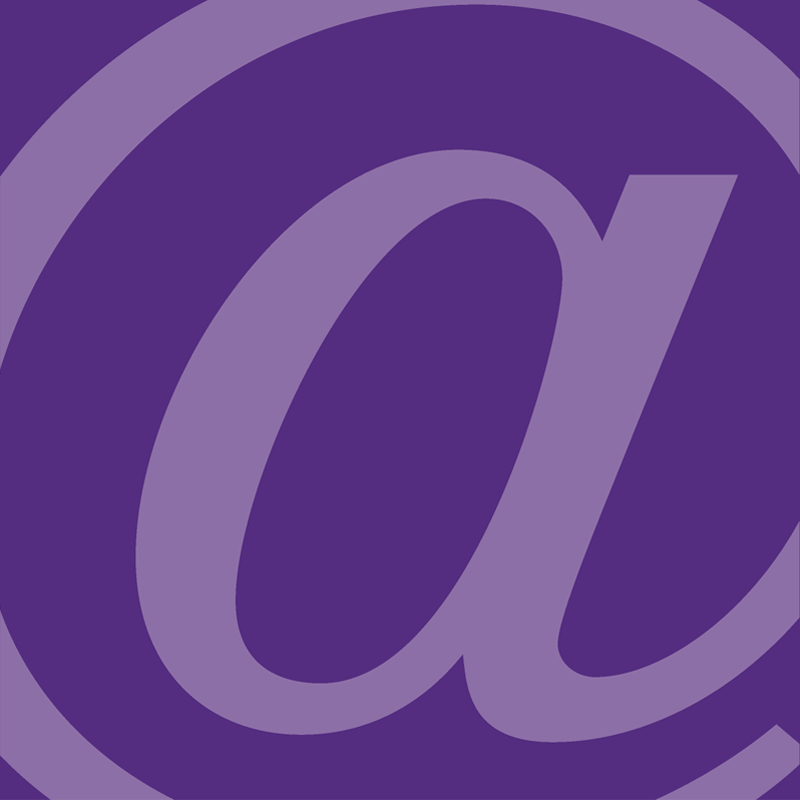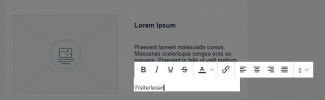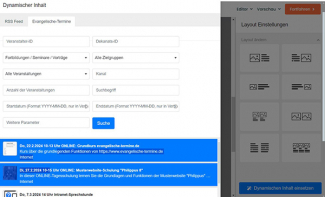Wenn Sie den Veranstaltungskalender www.evangelische-termine.de nutzen, können Sie Ihre Termine automatisch in Ihren Newsletter importieren: Die einzelnen Veranstaltungen kann man einzeln übernehmen, einzeln bearbeiten und verschiedene Layouts dafür auswählen. Das funktioniert so:
1. Button "Layouts" aus der Toolbar rechts an die gewünschte Stelle im Newsletter ziehen
2. Oben links vom Layout-Kästchen auf das orange Bild-Piktogram "Layout wählen" klicken: Layout rechts in Toolbar auswählen
3. Layout bearbeiten (z.B. "Read more" löschen oder überschreiben. Damit der Link zur Veranstaltung korrekt erhalten bleibt zunächst den ersten Buchstaben R stehen lassen, Rest überschreiben und dann das R löschen. Ansonsten kann der Link auch geändert werden. An dieser Stelle können Sie auch die vorgegebene Leerzeile über dem "Read more" entfernen.) Das Layout wird dann für die im Folgenden eingefügten dynamischen Elemente übernommen.
4. Oben links vom Layout-Kästchen auf das orange Bild-Piktogram "Layout wählen" klicken: Auf den blauen Button "Dynamischen Inhalt einsetzen", der jetzt unten rechts erschienen ist, klicken.
5. Reiter Evangelische-termine auswählen und Veranstalter-ID eingeben.
(5.1 Für Nachrichten Reiter "RSS-Feed" auswählen und die RSS-Feed-URL eingeben: Die Domain Ihrer Website plus angehängt /cl-rss.xml, also z.B. https://www.musterwebsite-evangelisch.de/cl-rss.xml.)
6. Veranstaltungen über die Auswahl und den Button "Suche" suchen.
7. In der Ergebnisliste die Termine einzeln anklicken, die man übernehmen will und mit OK bestätigen.
Sie können in Ihrem Newsletter einzelne Termine nachträglich löschen und bei Bedarf die Schrift anpassen. Sollte die Reihenfolge der Termine/Nachrichten im Newsletter-Editor nicht chronologisch erscheinen, können Sie diese per Drag & Drop nach Wunsch sortieren.